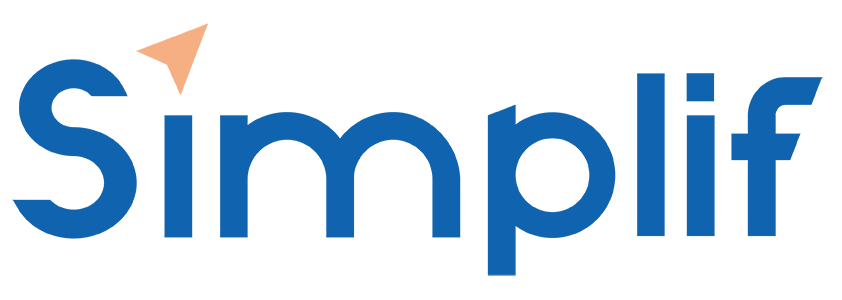Les macros dans Word : l’automatisation à portée de tous

Le mot “macro” fait souvent peur.
On imagine un truc compliqué, réservé aux informaticiens, alors qu’en réalité c’est une fonction géniale pour gagner un temps fou, et ultra simple à utiliser.
Si vous avez déjà pensé “J’en ai assez de faire toujours les mêmes manipulations dans Word », alors les macros seront vos meilleures alliées.
🧠 C’est quoi une macro dans Word ?
Une macro, c’est une petite séquence d’actions que Word enregistre pour vous et que vous pouvez déclencher ensuite à tout moment en un seul clic ou raccourci clavier.
En d’autres termes :
Vous faites une série de manipulations une fois, Word s’en souvient, et peut les refaire automatiquement à l’identique.
✅ Pourquoi utiliser les macros dans Word ?
1. Automatiser des tâches répétitives et terriblement ennuyeuses
Fini de refaire les mêmes 10 clics chaque jour pour mettre en forme un rapport, reformater un paragraphe, imprimer avec une configuration spécifique…
2. Gagner du temps
Il vous suffit de cliquer sur un bouton ou d’utiliser un raccourci clavier : en quelques secondes, la macro exécutera les manipulations qui vous prenaient plusieurs minutes.
3. Éviter les erreurs ou les oublis
La macro travaille toujours de la même façon, sans oublier une étape, sans erreurs. Elle est à la fois fiable et rapide.
🛠️ Comment utiliser les macros dans Word
➤ Pour créer une macro :
- Allez dans l’onglet Affichage.
- Dans le ruban, cliquez sur Macros > Enregistrer une macro.
- Donnez-lui un nom évocateur.
- La description est facultative, vous pouvez ajouter des commentaires si vous le souhaitez.
- Choisissez si vous souhaitez la déclencher avec un bouton ou un raccourci clavier (facultatif).
o si vous cliquez sur Bouton, Word vous proposera de l’ajouter à la barre d’outils accès rapide (vous pourrez changer l’icône si vous voulez).
o si vous cliquez sur Clavier, Word vous demandera de taper les touches de raccourcis à utiliser (par exemple Alt + F pour une macro intitulée Format). - Cliquez sur OK : l’enregistrement commence.
- Effectuez toutes les actions que vous souhaitez automatiser (mise en forme, insertion de texte, changement de style, etc.).
- Une fois terminé, cliquez de nouveau sur Macros > Arrêter l’enregistrement.
🎉 Votre macro est prête !
➤ Pour déclencher une macro (qui a été créée précédemment) :
- Si vous lui avez affecté un bouton ou un raccourci clavier : utilisez-le.
- Sinon, cliquez sur Macros > Afficher les macros.
- Choisissez la macro dans la liste et cliquez sur Exécuter.
💡 Exemples concrets de macros utiles
➤ Créer une note de bas de page type
Vous indiquez souvent en bas de page une référence classique telle que “Source : INSEE, 2025” ?
Enregistrez une macro qui :
- Insère une note de bas de page.
- Tape le texte.
- Le met en italique.
➤ Nettoyer un document
Si vous faites souvent des copier/coller à partir de diverses sources (Internet, pdf, etc.), vous passez certainement du temps à remettre en forme le texte et supprimer les anomalies. Vous pouvez utiliser une macro pour :
- Supprimer les doubles espaces (commande Rechercher/Remplacer).
- Supprimer les doubles retours à la ligne (idem).
- Insérer un espace insécable avant les points d’interrogation, les points d’exclamation et les deux points.
- Appliquer un style.
➤ Mémoriser des paramètres précis pour l’impression ou la conversion de documents
Vous pouvez par exemple enregistrer une macro qui imprimera les pages 1 à 3 en mode portrait, puis la page 4 (qui contient un tableau) en mode paysage.
⚠️ Bon à savoir
- Word vous propose par défaut d’enregistrer la macro dans le modèle, mais vous pouvez l’enregistrer aussi dans votre document. En ce cas, elle ne sera disponible que dans ce document.
- Word bloque parfois l’exécution de macros pour des raisons de sécurité (en particulier si le fichier vient d’un mail ou d’Internet). Il suffit alors d’activer les macros via la bannière qui s’affiche en haut du document.
🧾 En résumé
Les macros dans Word, c’est la touche magique qui fait à votre place les manipulations pénibles, répétitives et chronophages. Vous gagnez en confort, en rapidité et en fiabilité. Les possibilités sont quasiment infinies !